1. Azure 계정 만들기
https://azure.microsoft.com/ko-kr/free/students/
학생이시라면 위 링크에서 대학교메일로 아이디 만드시면 100달러까지 무료로 사용가능합니다.
2. Azure Portal 접속
아주르 계정 생성하신 후아주르포탈로 접속하면

다음과 같은 화면을 볼 수 있습니다.
3. 리소스 그룹 생성하기
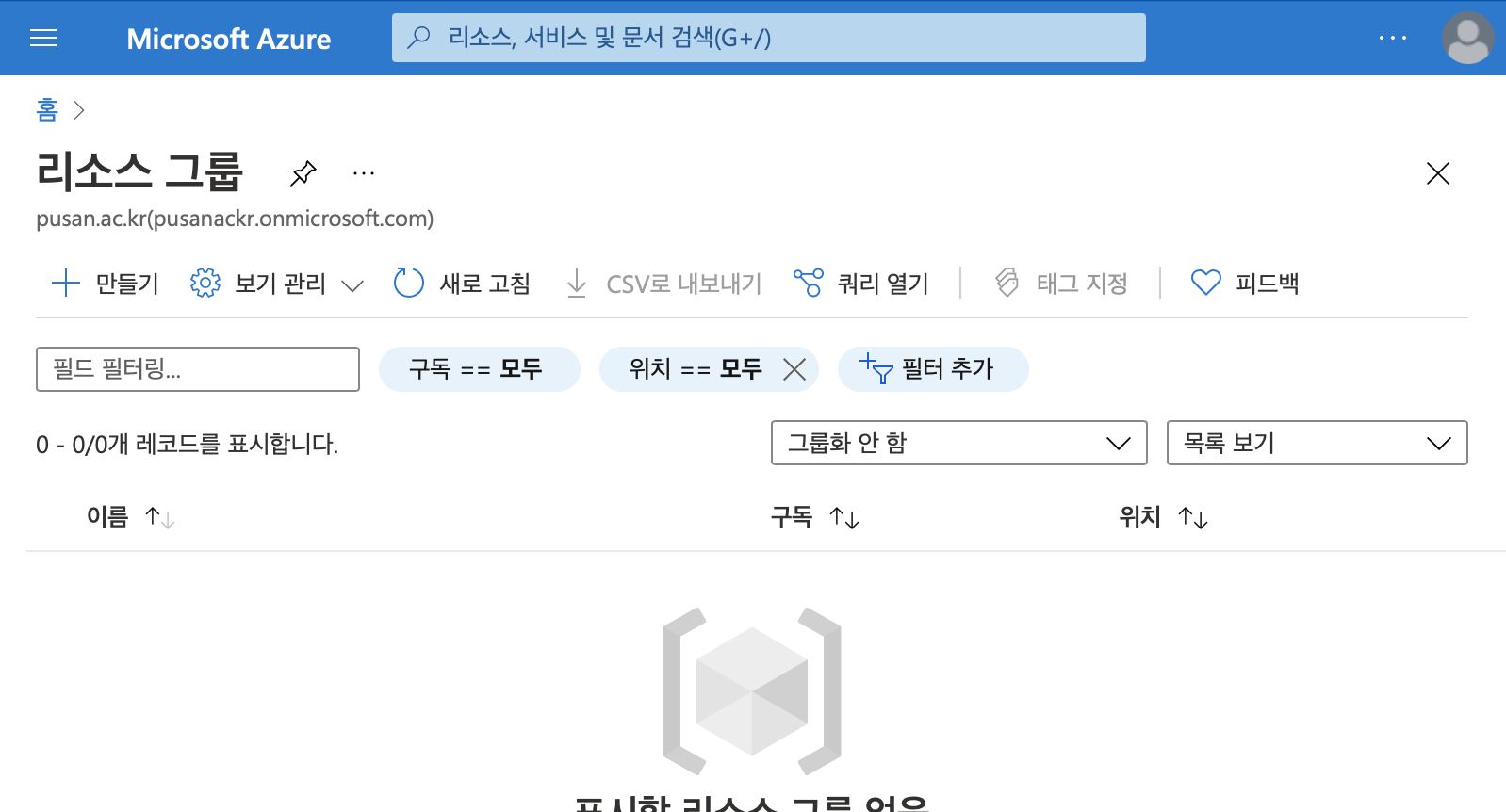
리소스 그룹을 누른 후 이 창에서 "+만들기" 를 눌러줍니다.
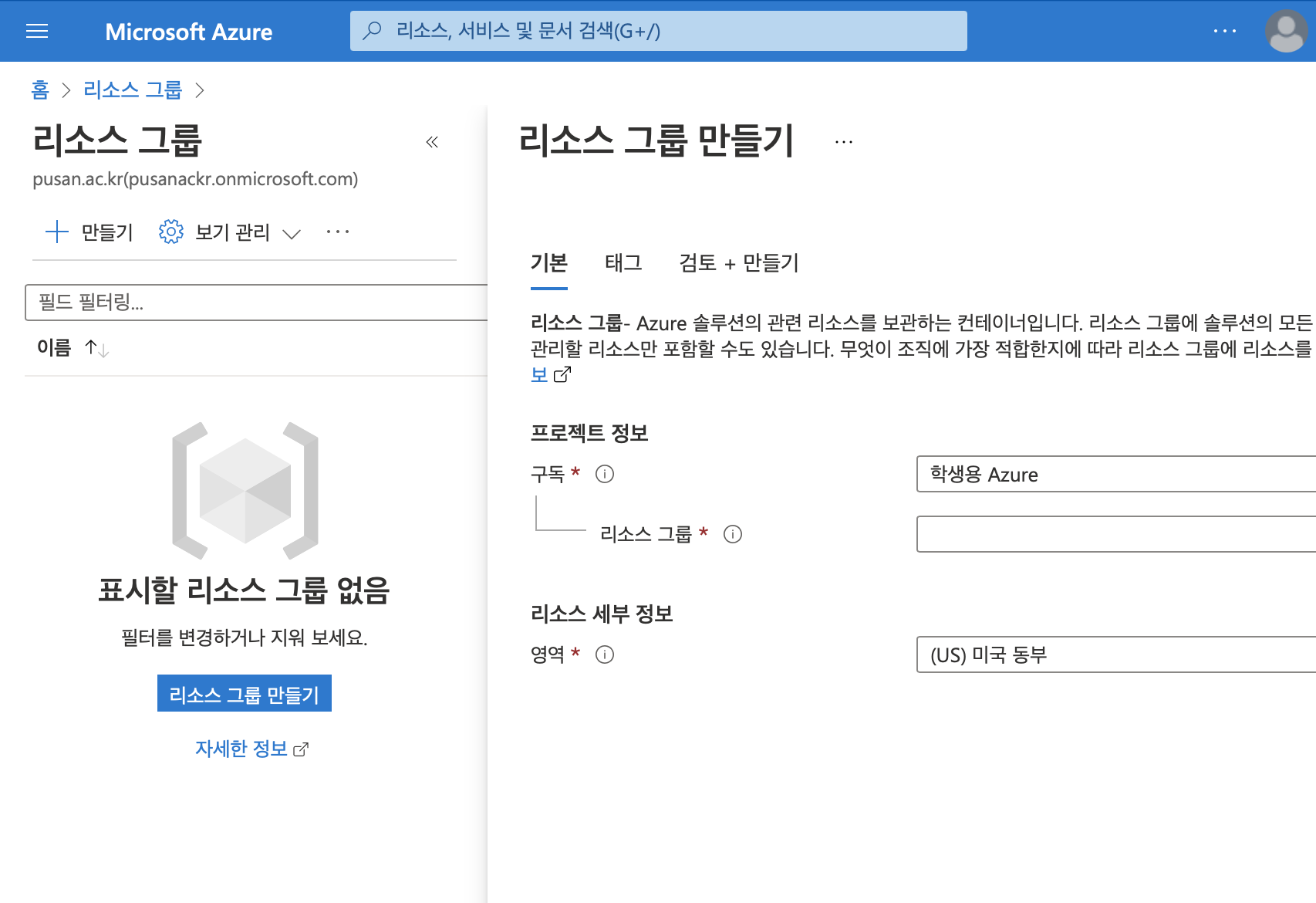
그럼 다음과 같은 화면이 뜰 텐데, 리소스 그룹을 작성하고 영역을 선택한 후
하단의 검토 '+ 만들기' 를 눌러줍니다.
저는 리소스 그룹에 TestRG, 영역에는 eastUS 로 설정하였습니다.
한국에서 계속 사용한다면 한국으로 설정해줘도 되겠죠?

리소스그룹과 영역을 확인한 후 하단의 '만들기'를 눌러줍니다.
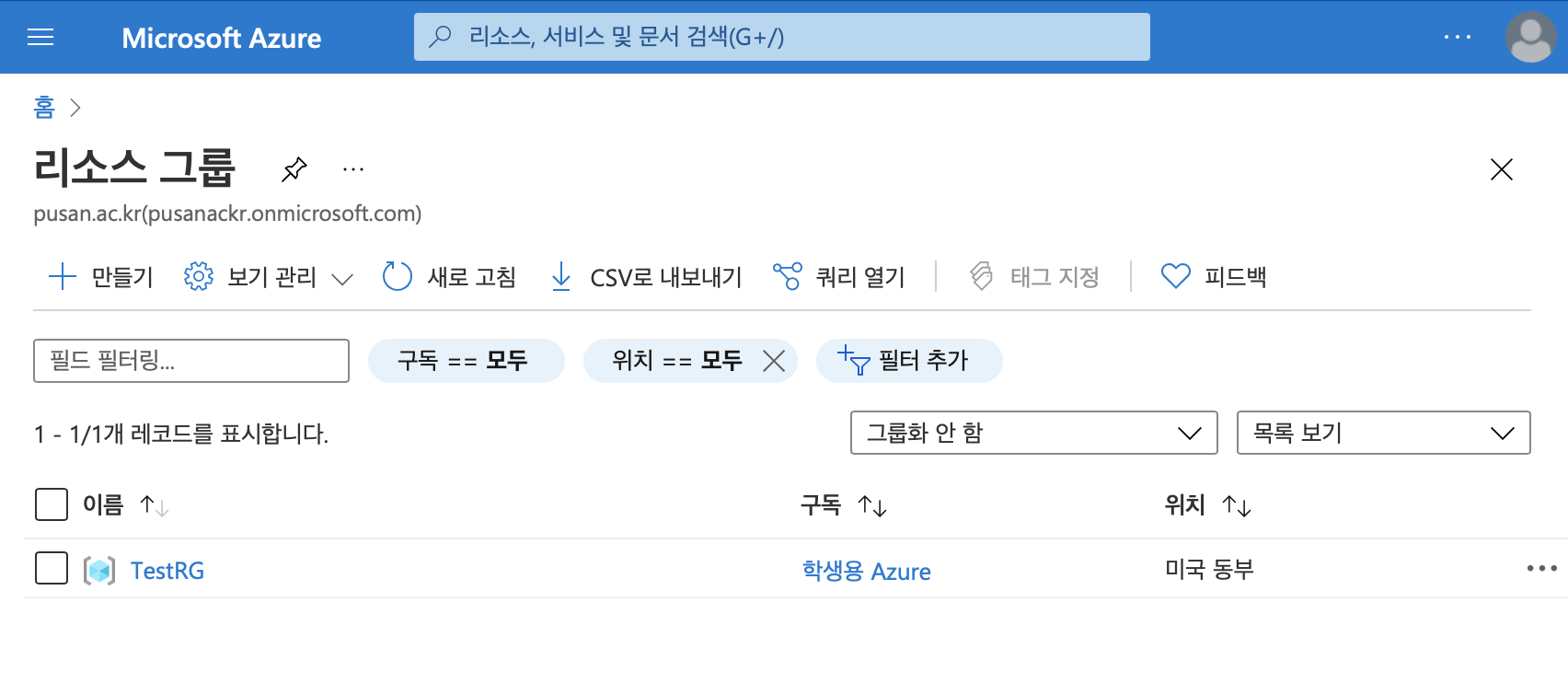
'TestRG' 라는 이름의 리소스 그룹이 생성되었습니다.
눌러서 들어갑니다.
4. function app 만들기
- function app 이란? : 서버와 통신할 때 서버 생성후 안에 함수를 만들어야하지만, 함수만 생성만으로 서버까지 사용할 수 있음

'+만들기' 를 눌러줍니다.

다음과 같이 가장 많이 사용된 서비스 순으로 서비스들이 뜹니다.
함수앱 아래의 '만들기' 를 눌러줍니다.
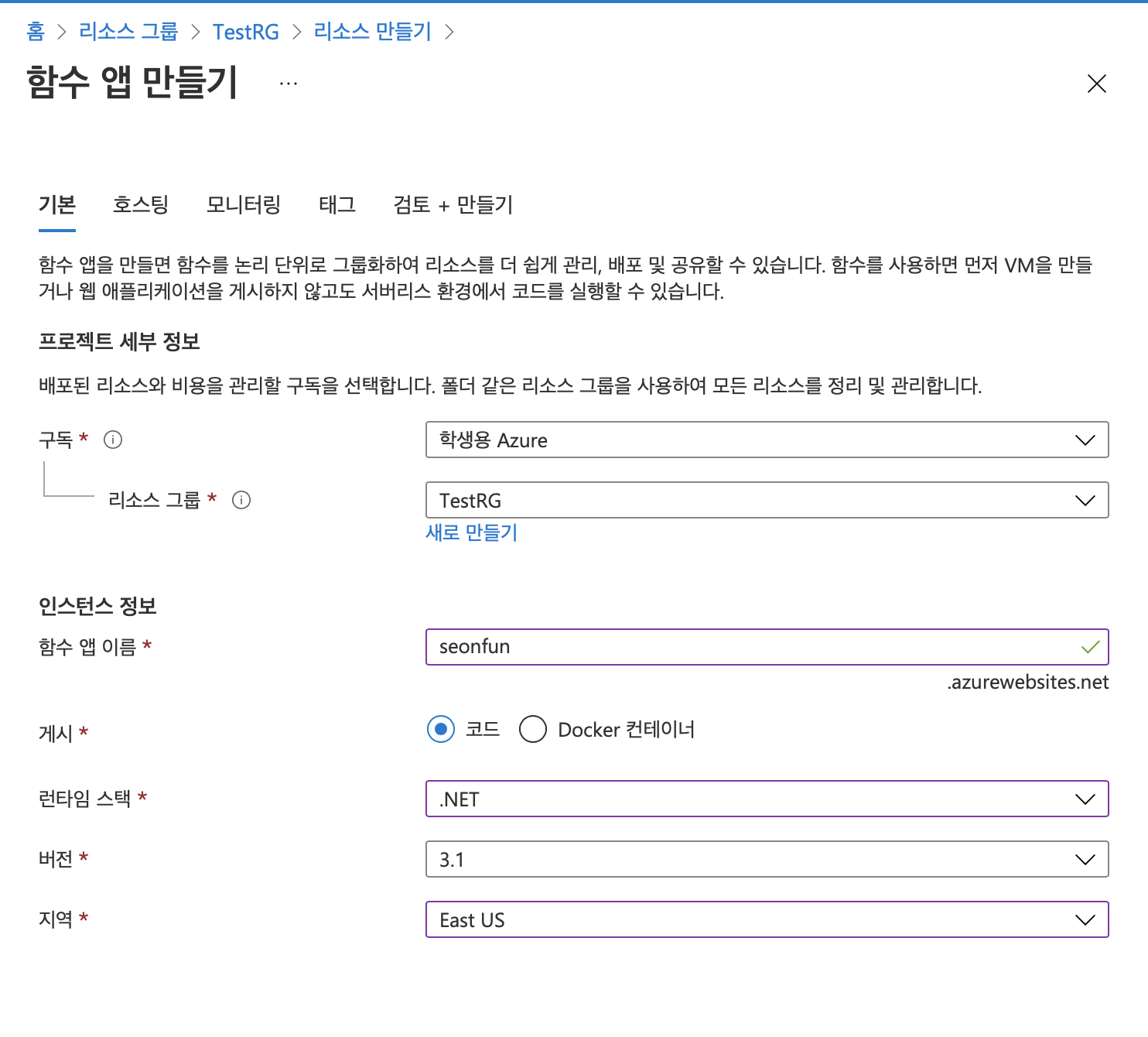
구독과 리소스 그룹이 맞는지 확인합니다.
함수 앱 이름은 도메인 네임이 되기 때문에 고유한 이름으로 설정하여야 합니다.
런타임 스택은 .NET
버전은 3.1
지역은 리소스그룹 생성 시 설정했던 지역과 같게 설정합니다.

그 다음 호스팅에 들어가 스토리지 계정에서 '새로만들기'를 선택한 후
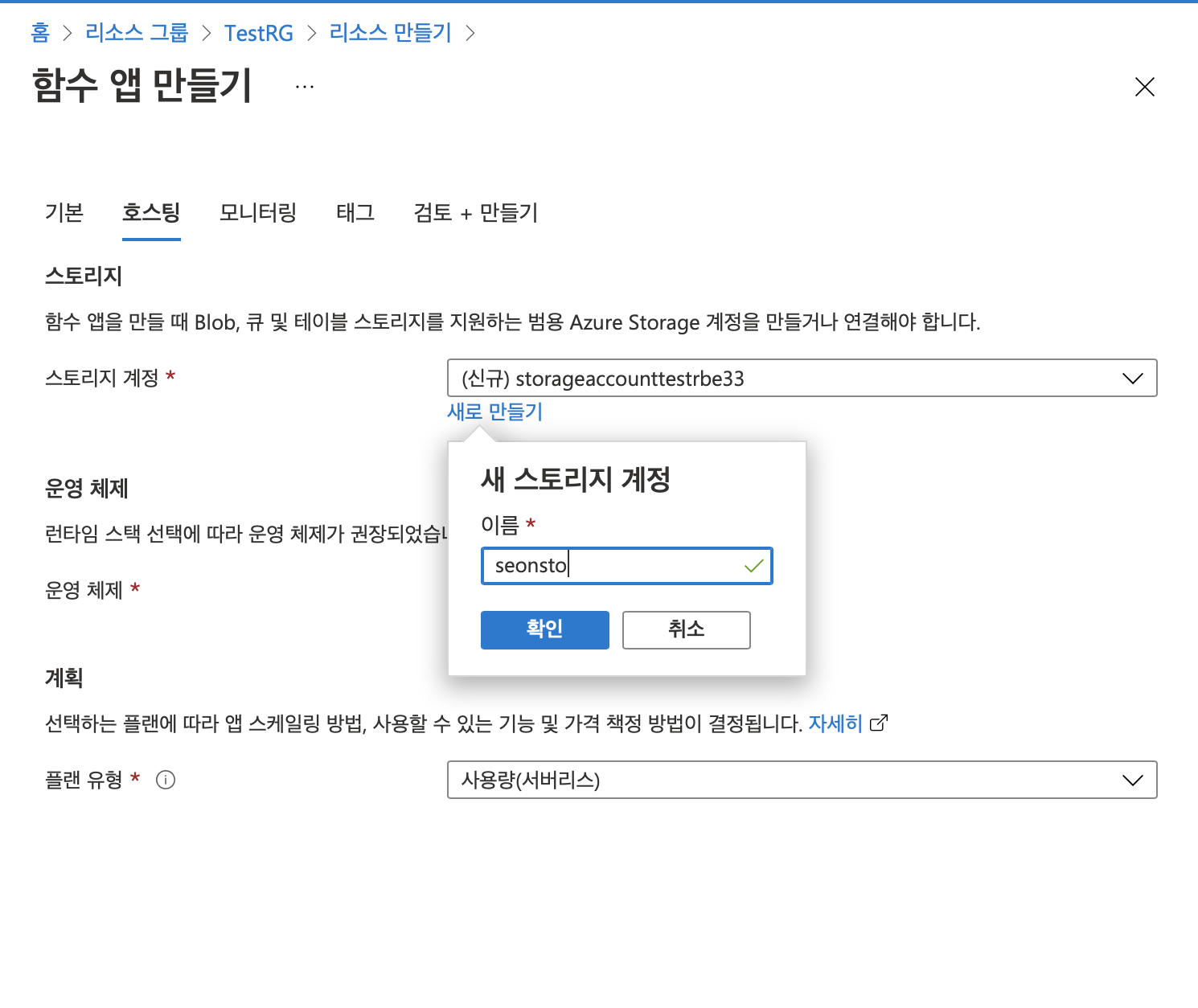
이름을 작성하고 생성해 줍니다.
이때 스토리지 계정 이름도 고유해야합니다.
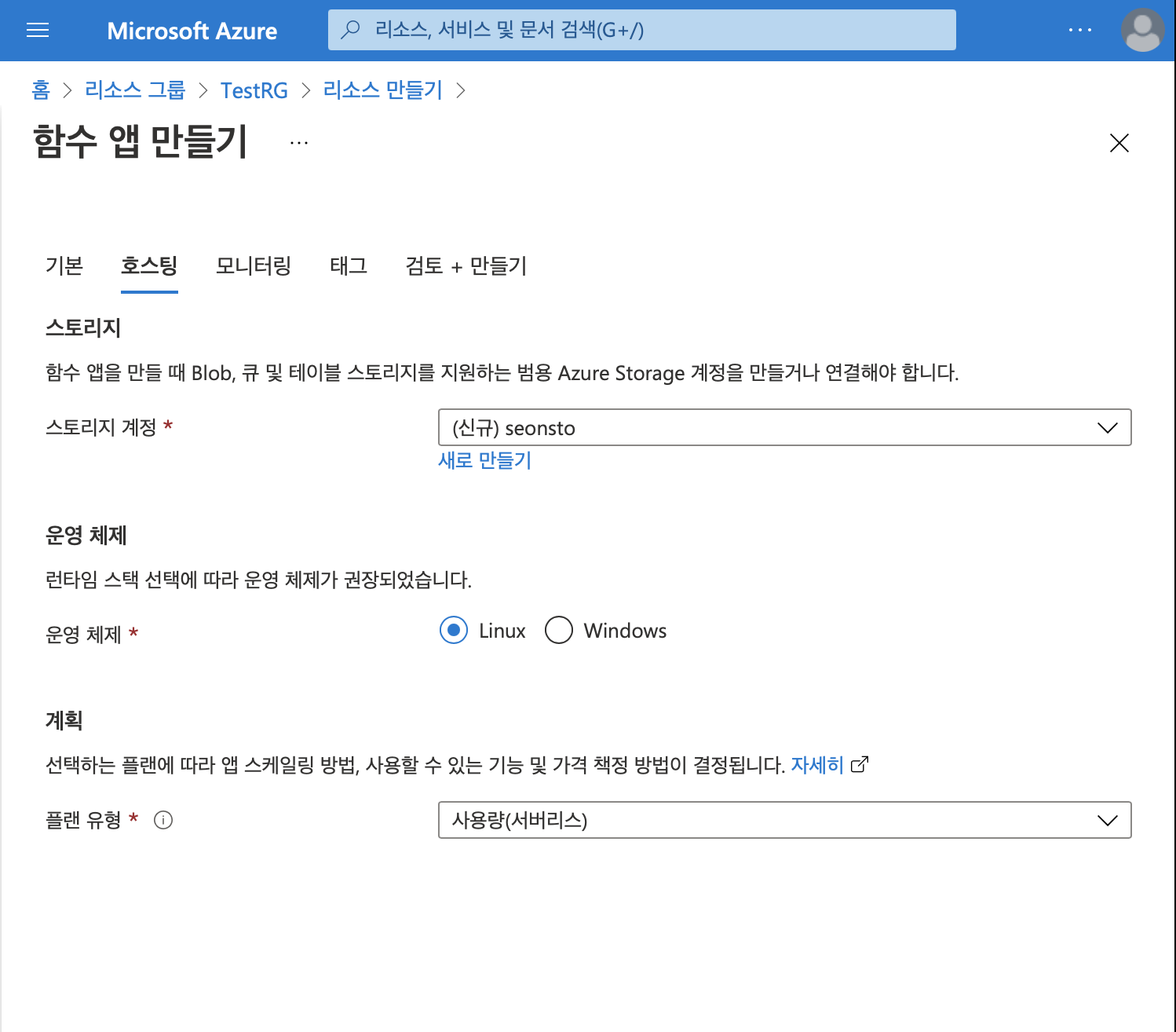
다음과 같이 운영체제는 Linux, 플랜 유형은 사용량으로 선택합니다.
- 사용량(consumption plan) : 서버를 두지 않고 서비스할 수 있는 것 (저렴, 고가용성 보장)

이후 모니터링을 꺼준 뒤 '검토+ 만들기'를 누른 후 '만들기' 를 눌러줍니다.

다음과 같이 배포가 완료되었습니다.
리소스로 이동을 누르면

다음과 같이 함수앱이 생성된 걸 확인할 수 있습니다.
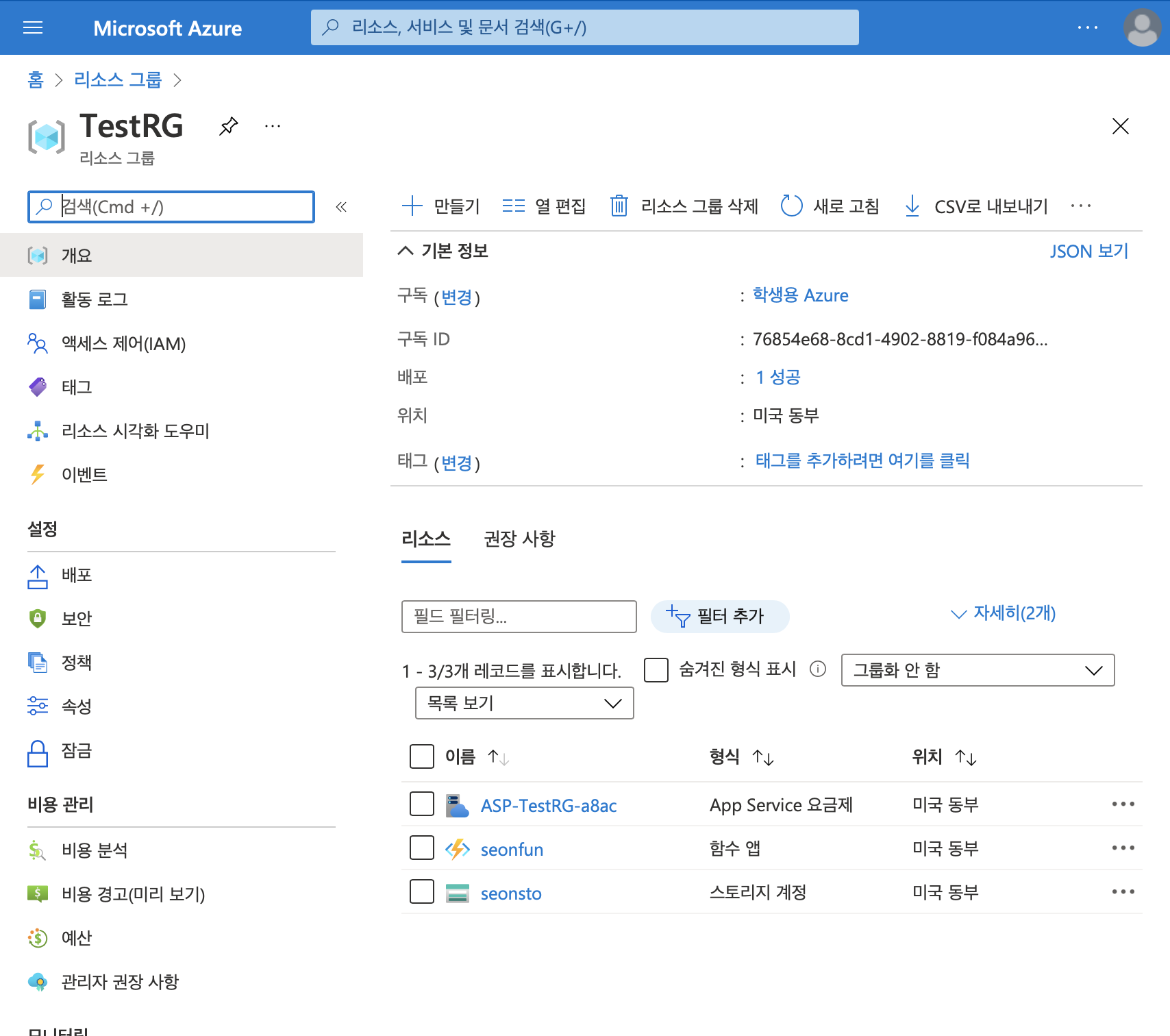
TestRG 리소스 그룹에 들어가면 생성한 함수 앱과 스토리지 계정을 확인할 수 있습니다.
이 다음 과정을 진행하기 위해선
1. VSCode
2. Postman
3. .NET(3.1버전)
이 설치되어있어야 합니다
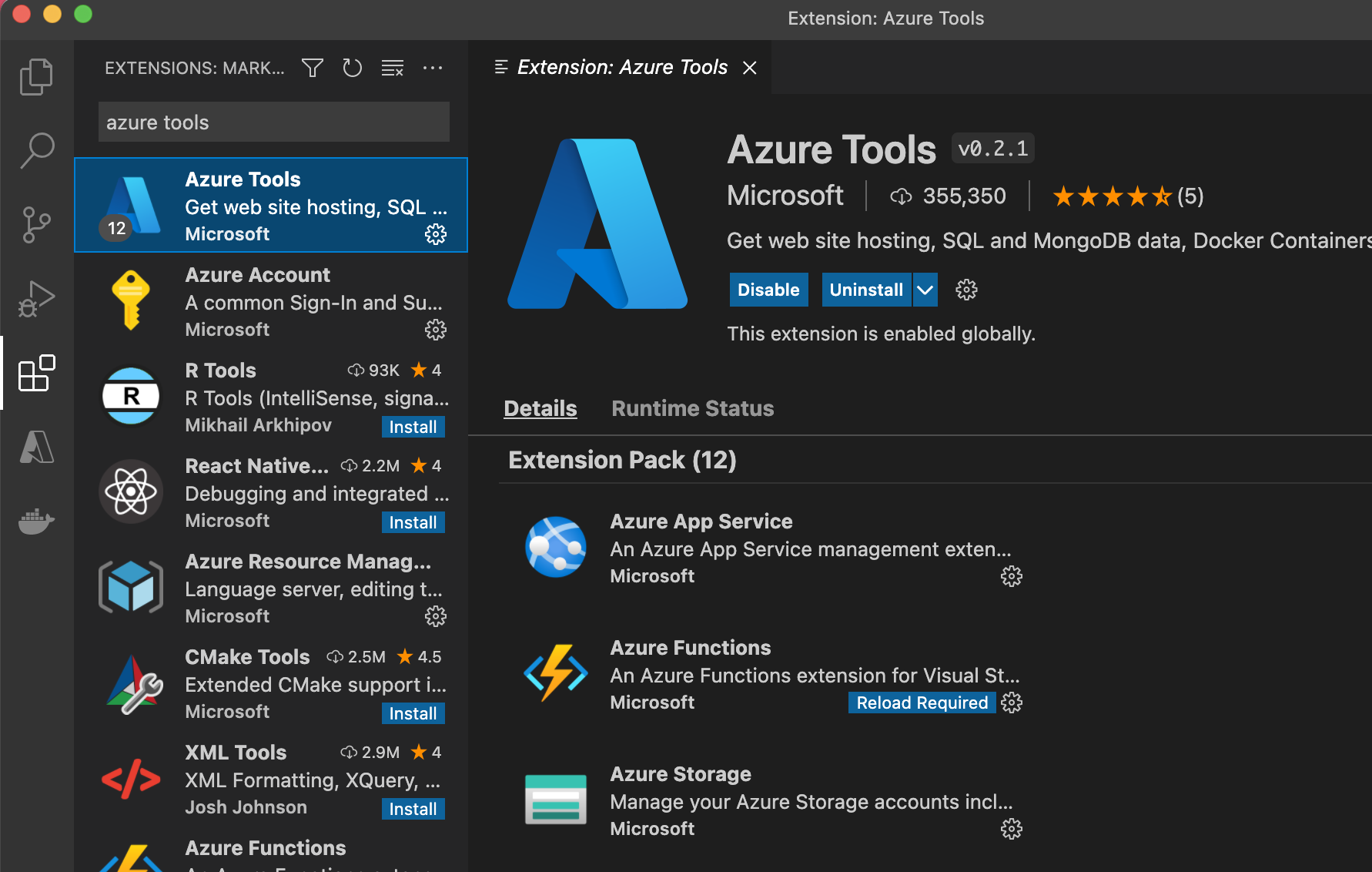
VScode 를 킨 후, 좌측의 확장 카테고리에 들어가
azure tools 를 설치합니다
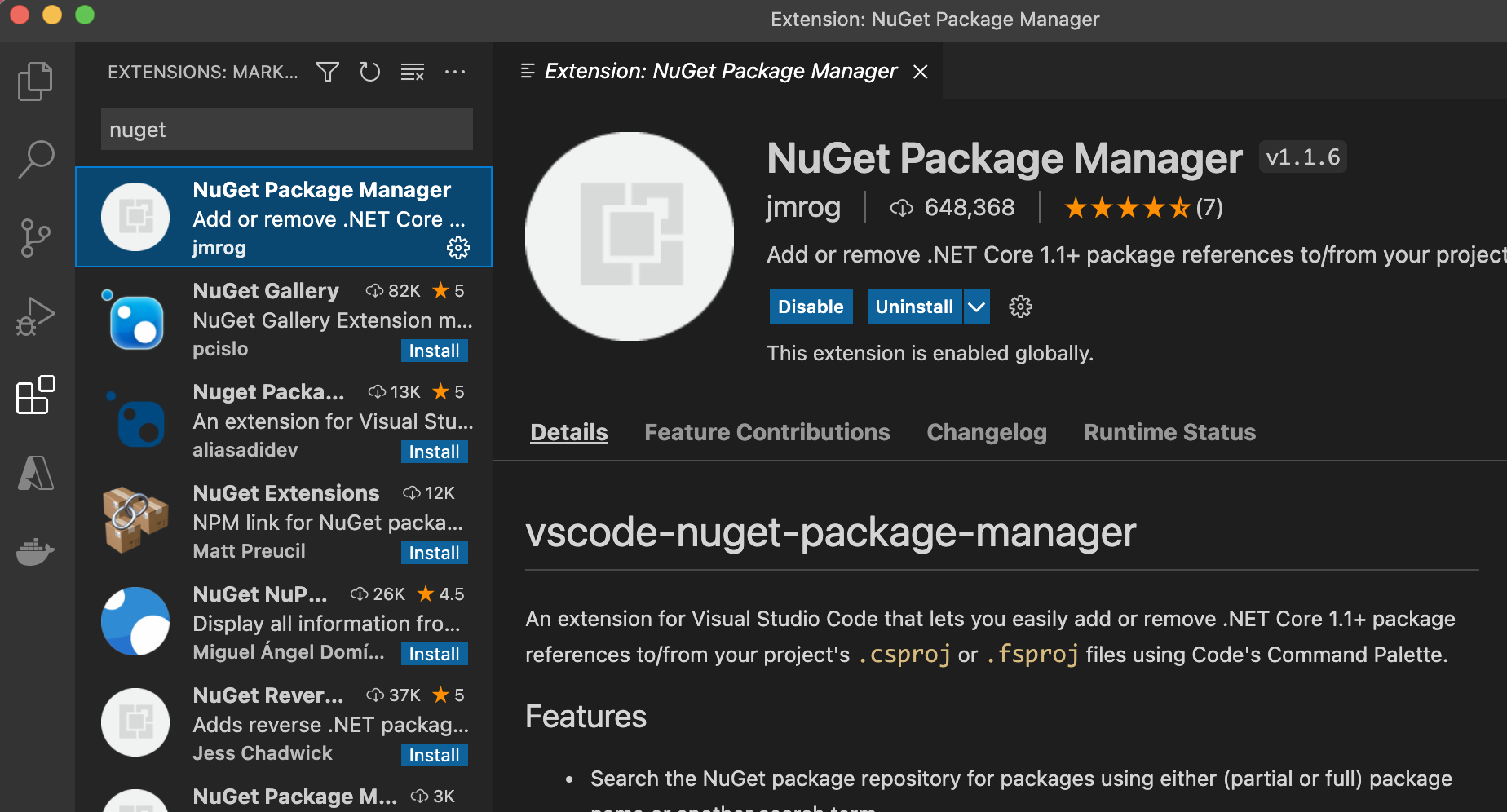
이후 nuget package manager 를 설치합니다.
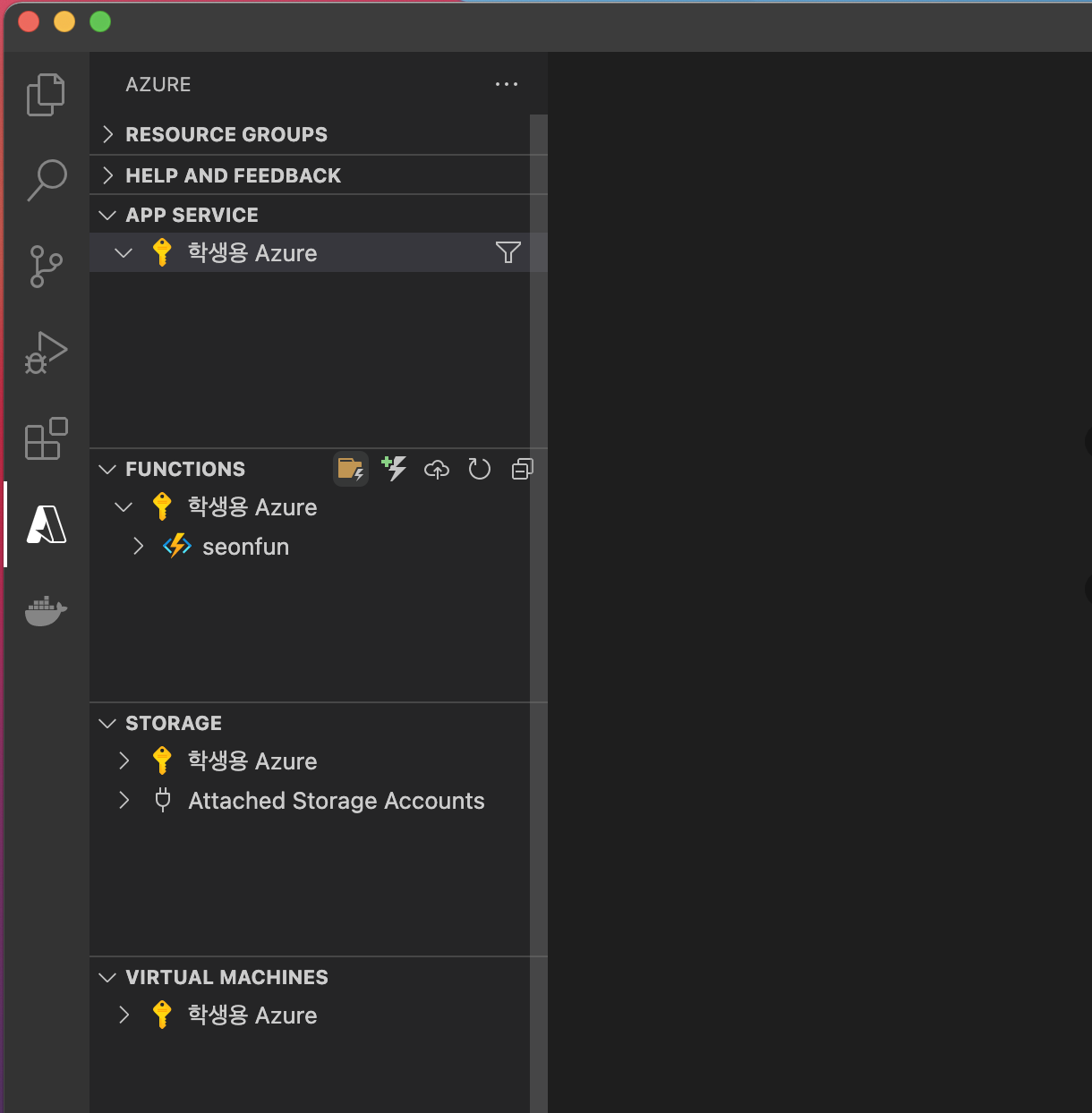
VSCode 좌측의 azure 카테고리에 들어간 뒤 functions 부분을 보면
이전에 생성한 함수앱(seonfunc)을 볼 수 있습니다.
Functions 옆의 폴더모양(새로운 함수 생성) 아이콘을 누른 후

문서 폴더를 하나 생성해 줍니다.
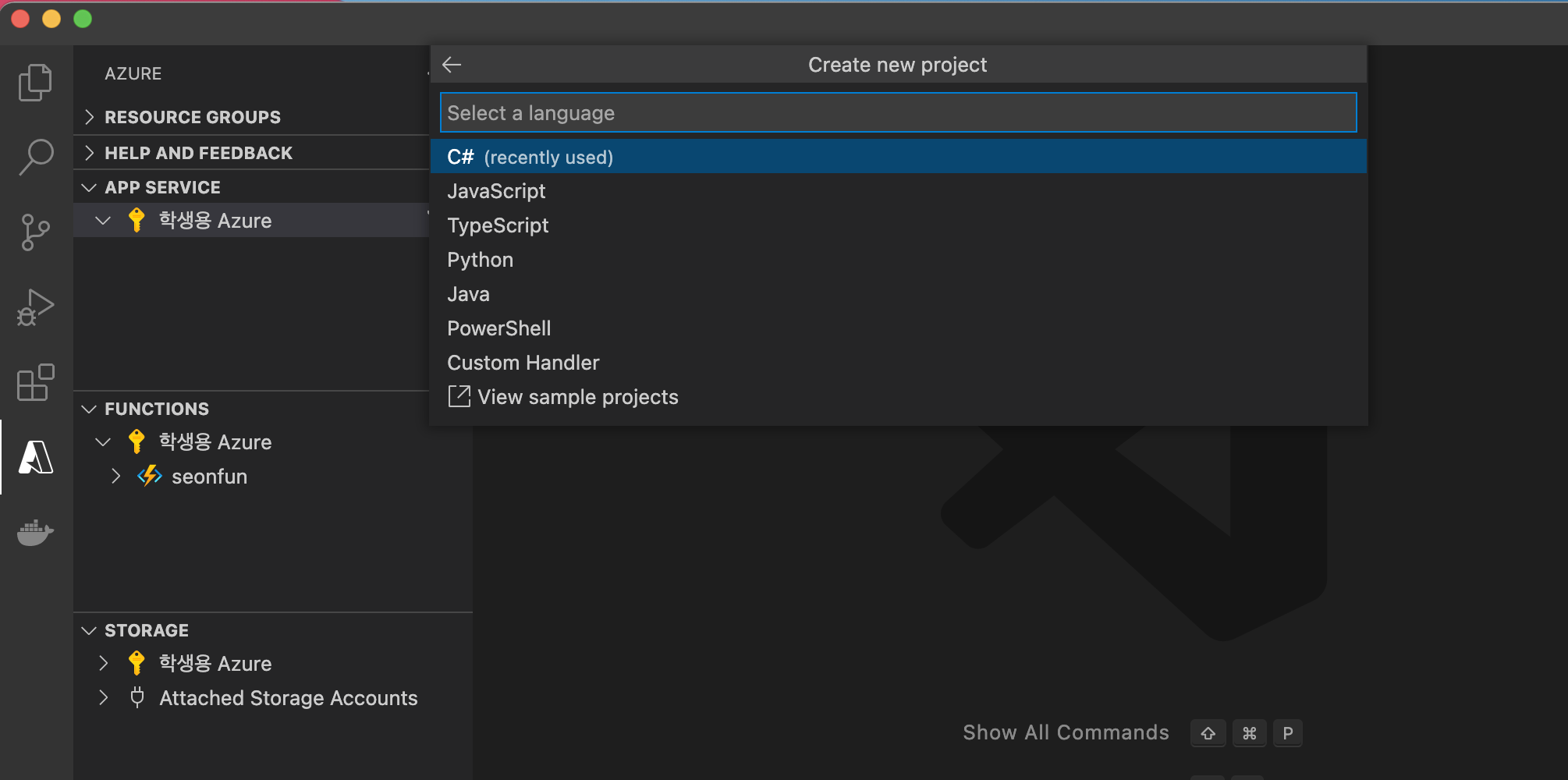
c# 선택
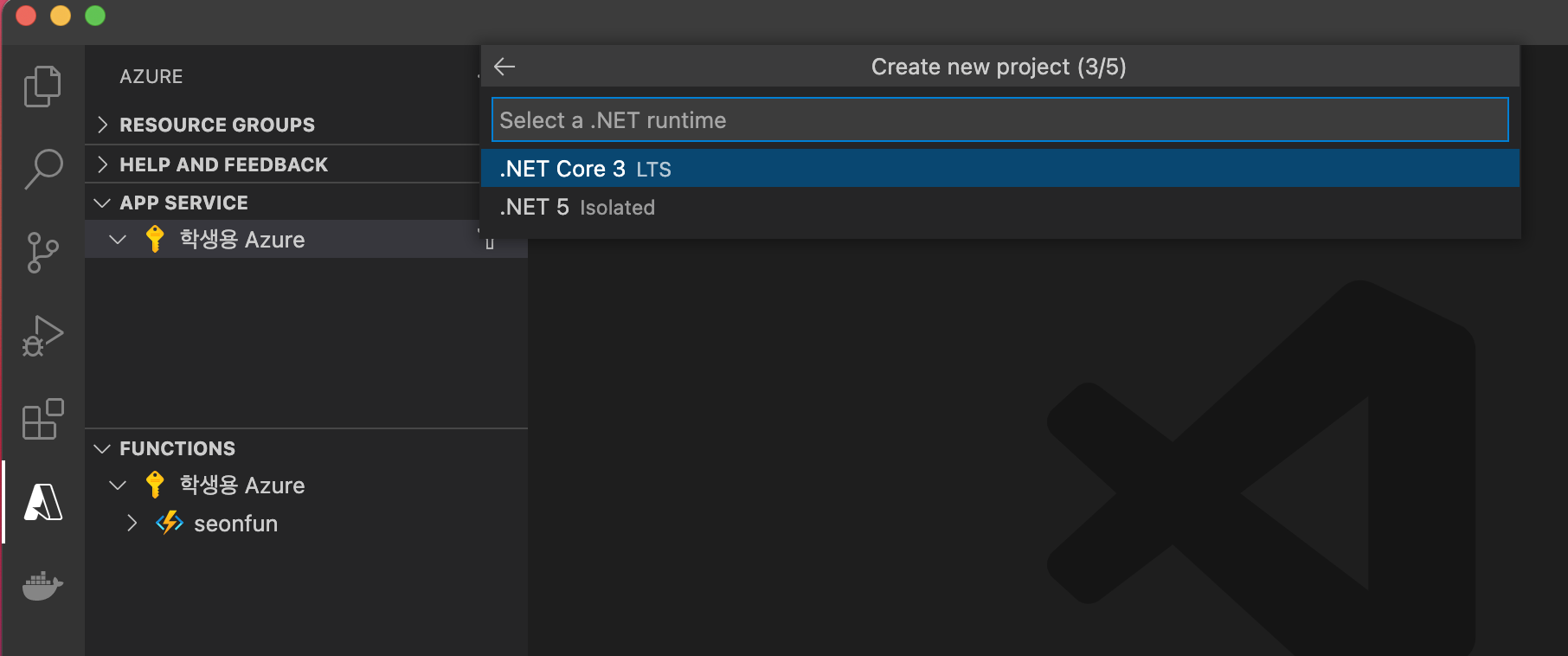
.NET Core 3 선택
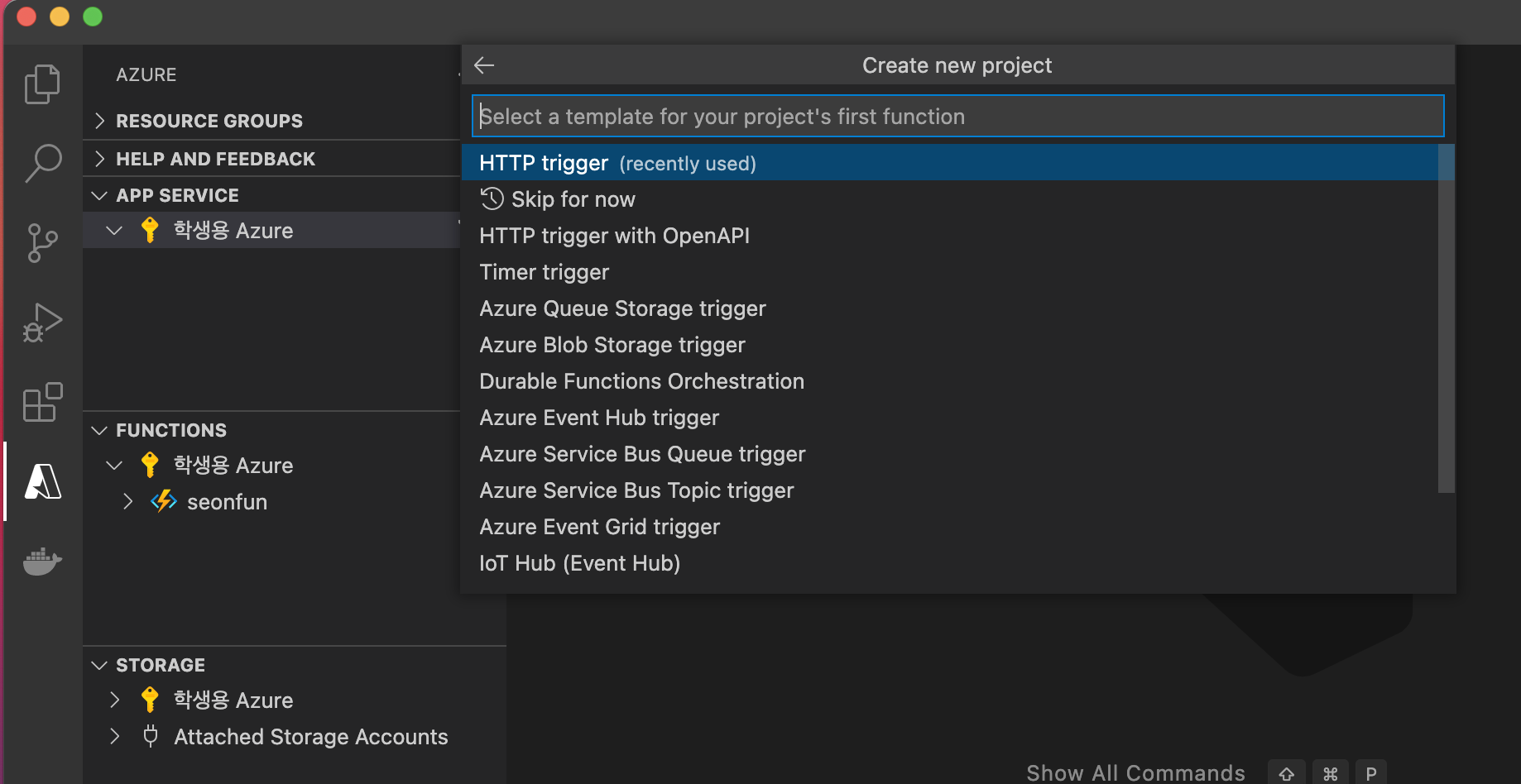
HTTP trigger 선택
- timer trigger : 일정 시간마다 계속 실행되게 하는 것
- data trigger : jpg나 동영상 파일 등을 올리면 실행되는 것
- http trigger
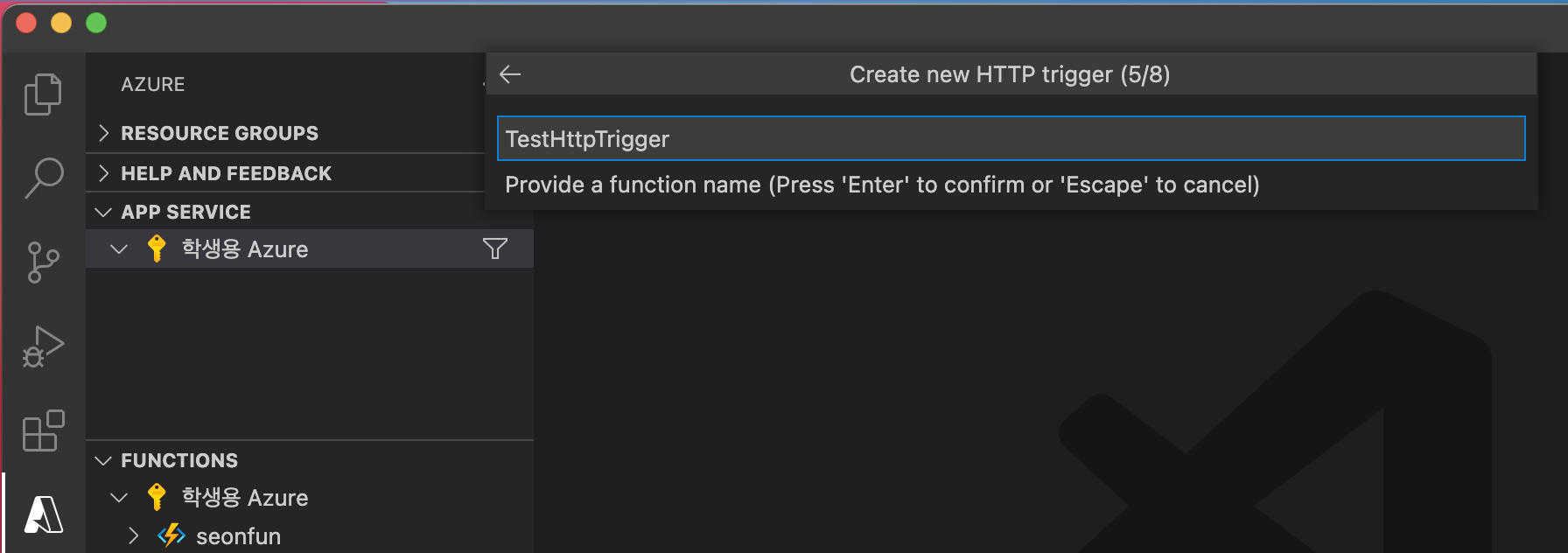
앞에 Test를 넣어 이름을 바꿔주었습니다.

Company 부분에 제 이름을 넣어 바꿔주었습니다.
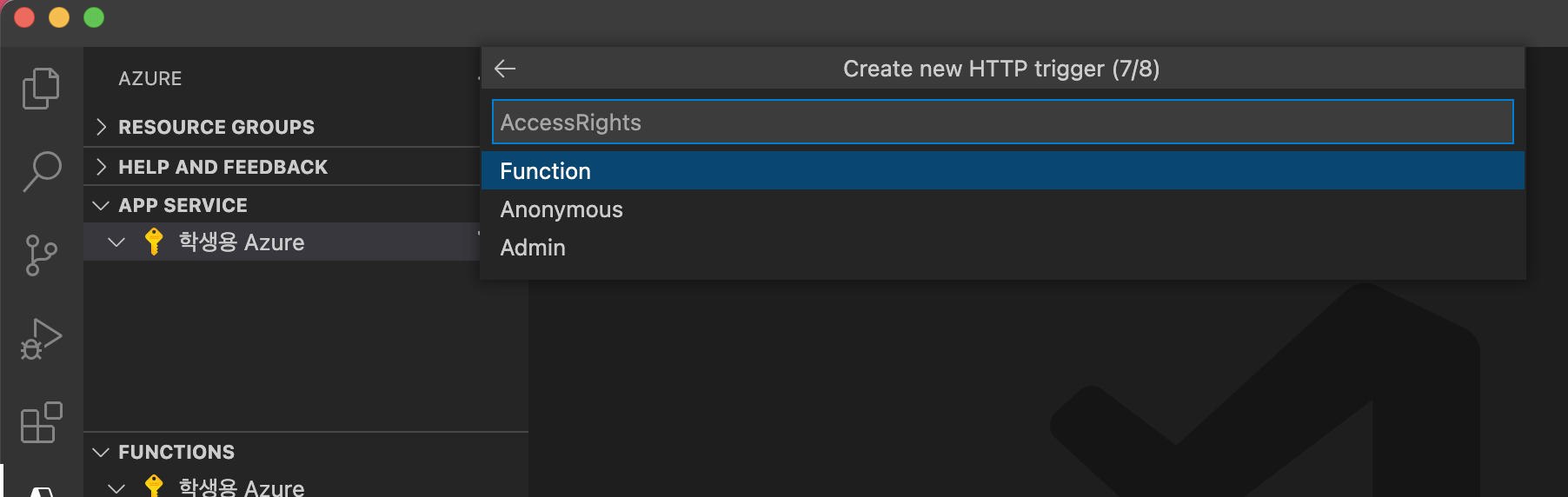
function을 선택합니다.
- anonymous : 아무나 실행가능
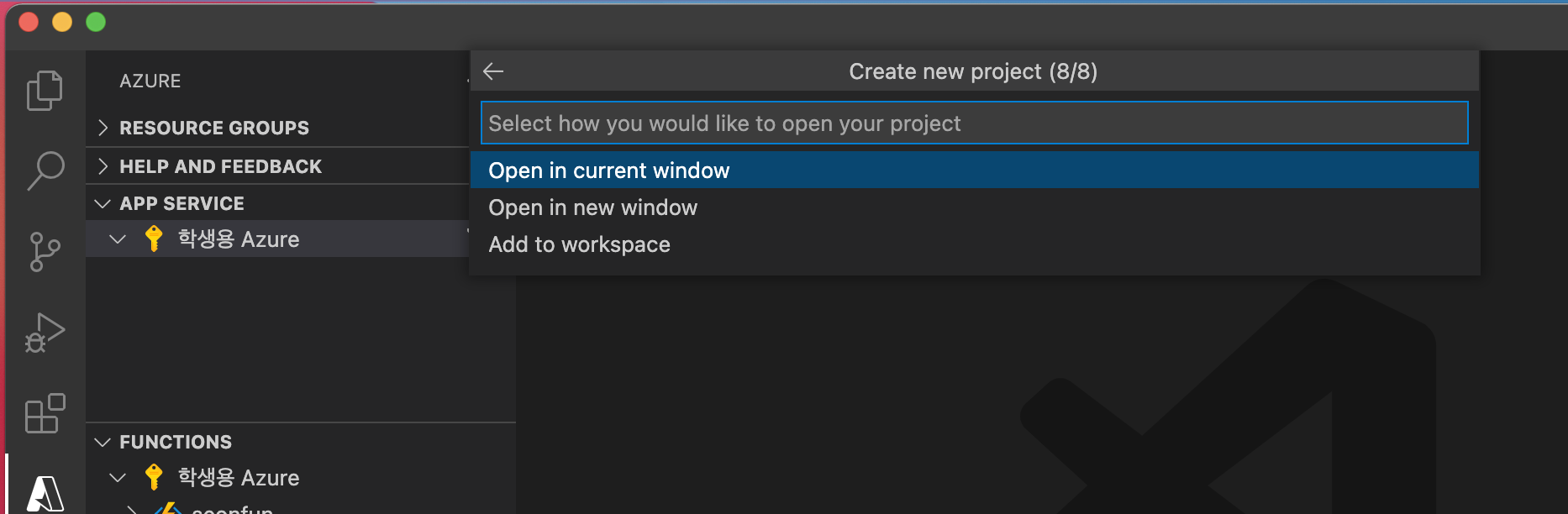
open in current window를 누르면

다음과 같은 화면을 볼 수 있습니다.
이때 빨간 줄이 생긴다면 하단에 뜨는 알림창의 'restore'버튼을 눌러줍니다.
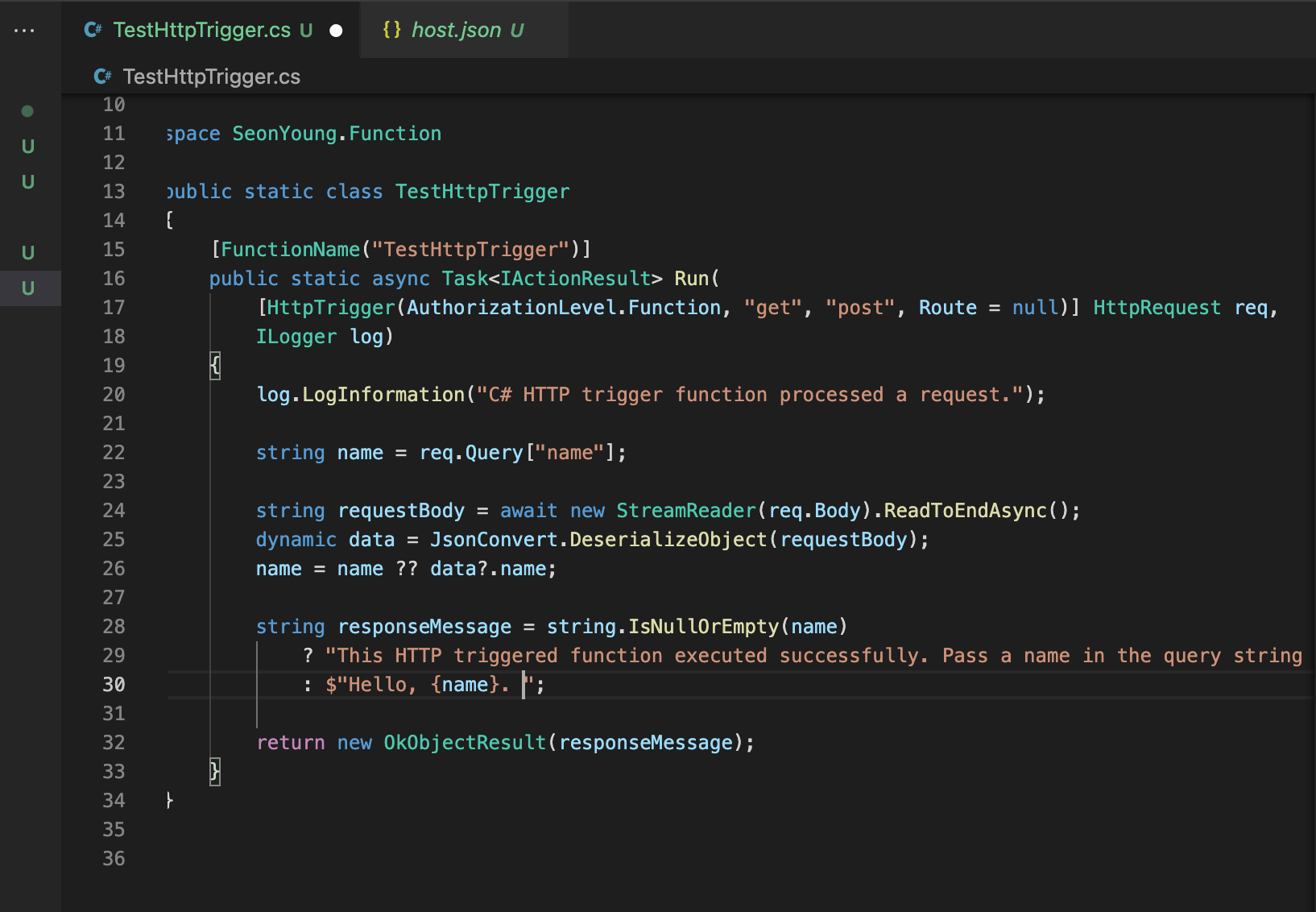
배포 전 responseMessage 를 다음과 같이 수정해줍니다. (command+ s 로 저장합니다.)

Azure 카테고리 > functions > cloud 모양 아이콘을 누르면
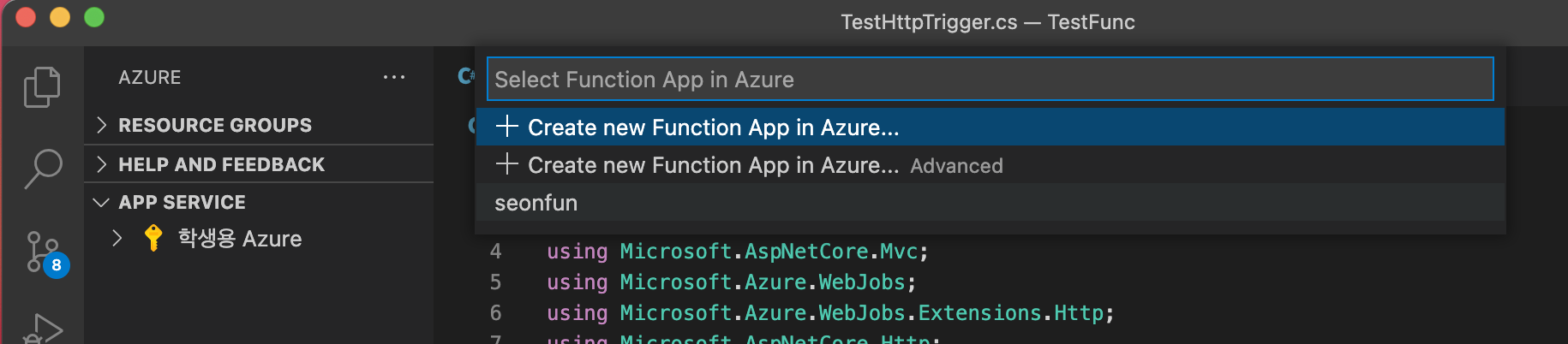
상단에 다음과 같은 창이 뜨는데
이전에 생성해주었던 함수 앱(seonfun)를 누른 뒤 경고 창의 deploy 버튼을 눌러 줍니다.
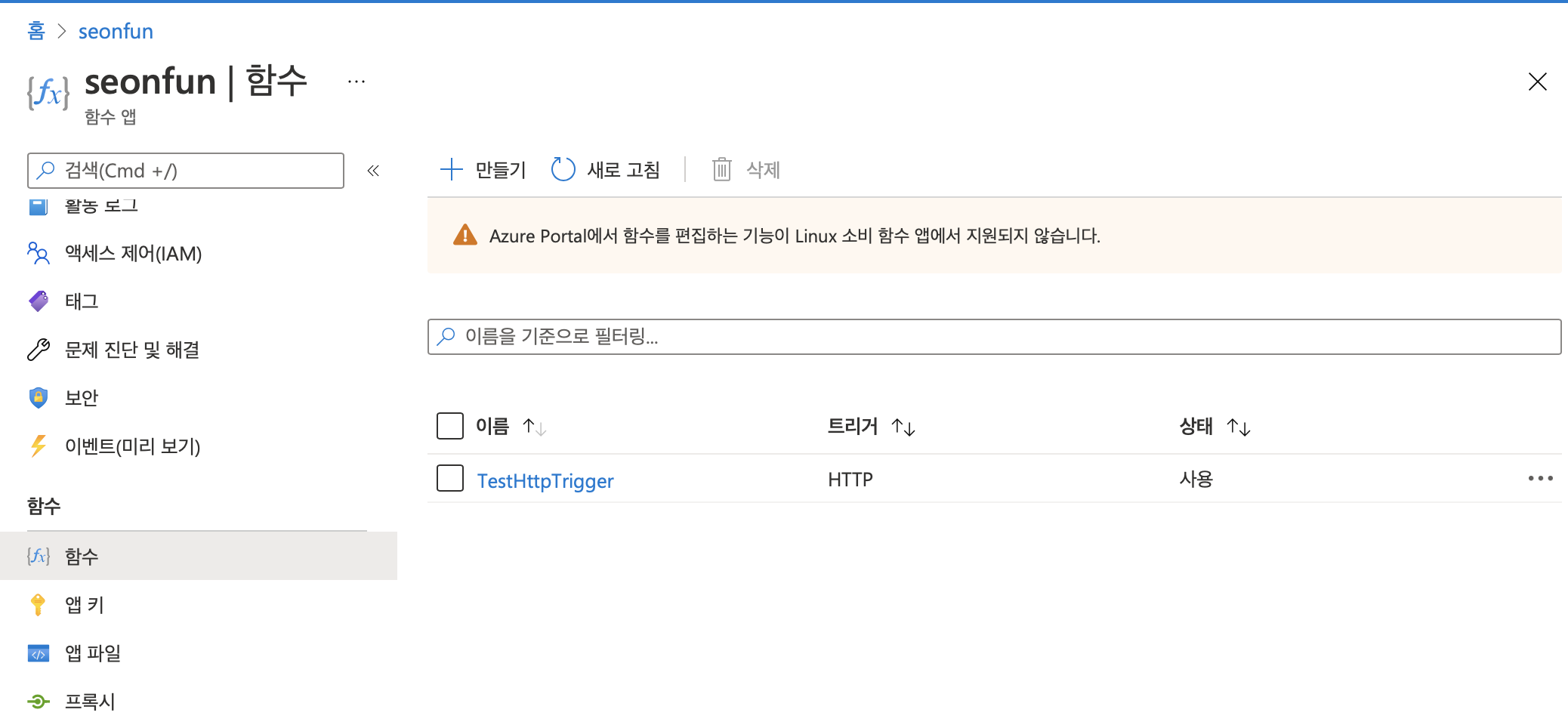
다시 포탈로 가서 seonfun > 함수 에 들어가면
VSCode 에서 생성한 함수를 확인할 수 있습니다.
배포가 잘 되었습니다👍🏻

생성한 함수를 누른 뒤 함수 url 가져오기 > 클립보드로 복사
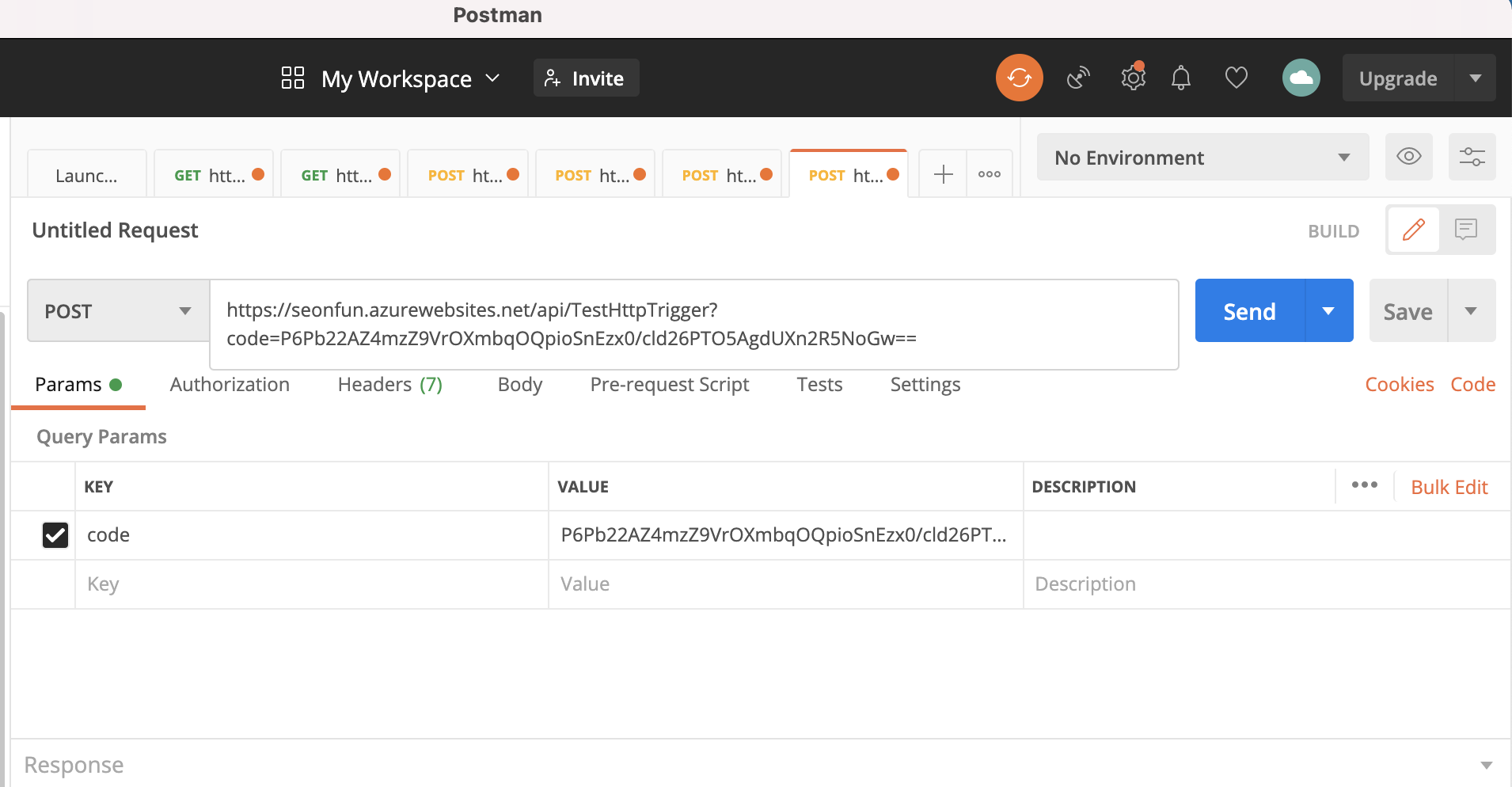
Postman을 켜서 Get을 Post로 바꾸고 복사한 url을 붙여넣어줍니다.

body로 들어가 raw를 누르고 text는 json으로 바꾼 뒤 간단하게 작성해 준 뒤 send를 눌러줍니다.
다음과 같이 뜨면 잘 작동하는 것입니다.
끝!
